KontrolPackでネットワーク経由でコンピュータを接続/制御

KontrolPackを使えば、ネットワーク内のコンピューターを簡単に制御できます。異なるオペレーティングシステムで稼働しているコンピューターを簡単に接続・管理できます。
SqliteブラウザはSQLiteデータベース用のGUIエディタです。これは、SQLiteデータベースの大量の操作や編集などに使用されるワークステーションに最適なツールです。このガイドでは、LinuxでSqliteブラウザを設定する方法について説明します。
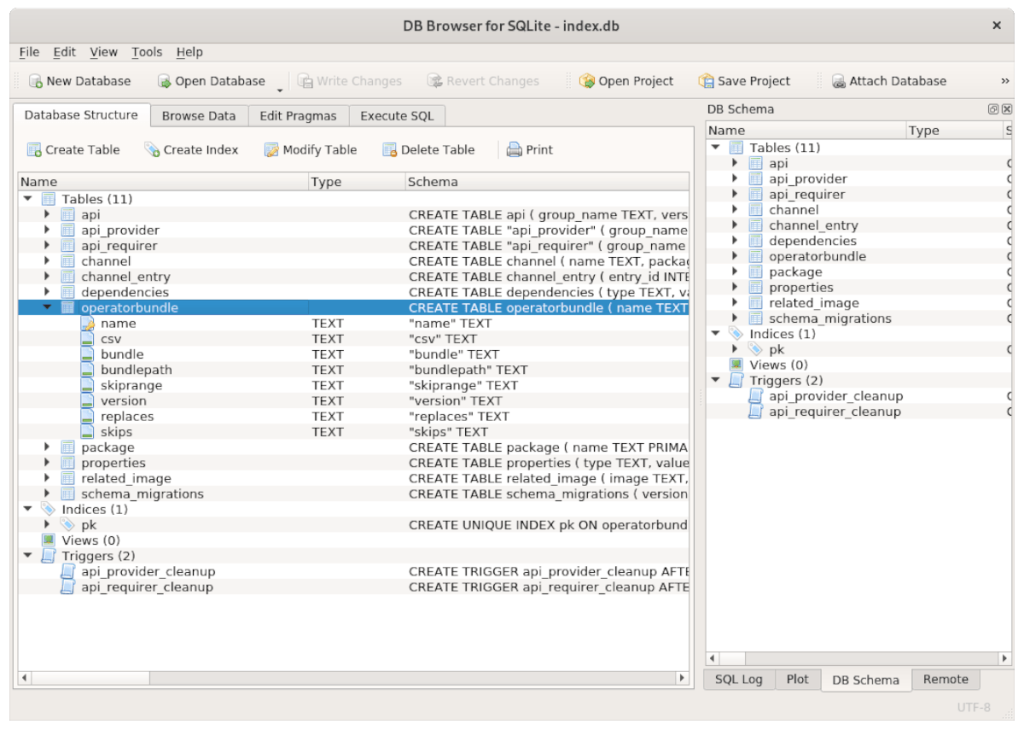
以来のUbuntu 18.04 LTS、Sqliteをブラウザアプリは、Ubuntuの「宇宙」ソフトウェアリポジトリを通じてインストール可能です。ただし、「ユニバース」ソフトウェアリポジトリはデフォルトで常に有効になっているとは限らないため、有効にする必要があります。
「ユニバース」リポジトリをオンにするには、まずターミナルウィンドウを起動します。キーボードのCtrl + Alt + T を押すと、Ubuntuデスクトップでターミナルウィンドウを起動でき ます。または、アプリメニューで「ターミナル」を検索します。
ターミナルウィンドウを開いて使用する準備ができたら、次のコマンドを実行して「ユニバース」リポジトリを有効にします。「ユニバース」を有効にするのにそれほど時間はかかりません。
sudo add-apt-repository universe
このコマンドを入力した後、Ubuntuのソフトウェアソースを更新する必要があります。更新するには、次のAptupdate コマンドを入力する必要があります 。
sudo apt update
Ubuntuの「ユニバース」ソフトウェアリポジトリを設定したら、最終的にSqliteブラウザをインストールできます。これを行うには、使用 傾向のインストール 「sqlitebrowser」パッケージ上で以下のコマンドを。
sudo apt install sqlitebrowser
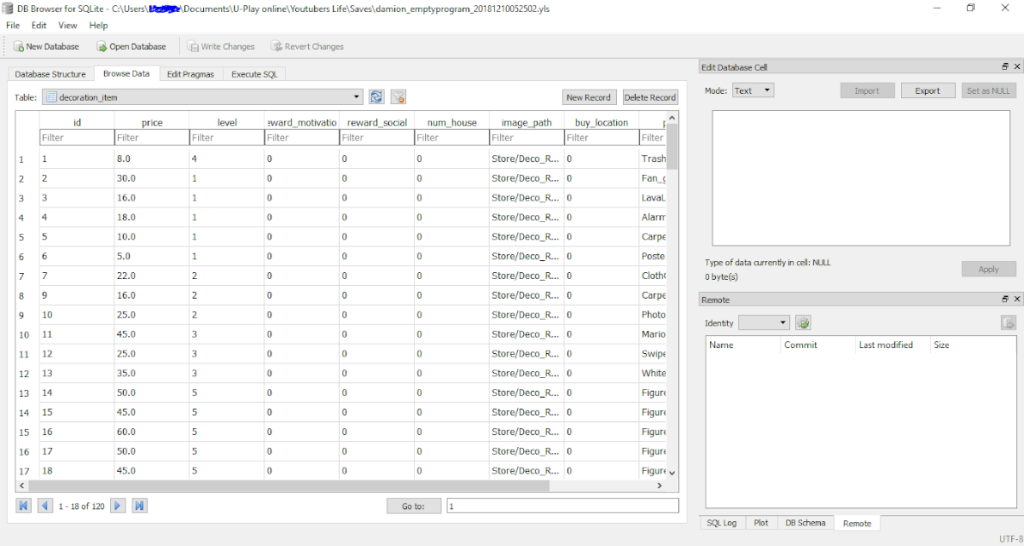
上のDebian Linuxでは、Sqliteをブラウザは、Debian 9、Debianの10、使用しているすべてのユーザーが利用できるDebianの11、およびDebianのシドを。Debian 8以下を使用している場合は、インストールを試みる前にアップグレードする必要があります。
DebianでのSqliteブラウザのインストールを開始するには、ターミナルウィンドウを起動する必要があります。システムでターミナルウィンドウを起動するには、Ctrl + Alt + T キーボードの組み合わせを使用します 。または、アプリメニューで「ターミナル」を検索します。
ターミナルウィンドウを開いて準備ができたら、apt- getinstallコマンドを使用し て「sqlitebrowser」パッケージをインストールします。このパッケージは、「メイン」ソフトウェアリポジトリを介してユーザーが利用できます。
sudo apt-get install sqlitebrowser
上記のコマンドを入力すると、Debianはパスワードを要求します。キーボードを使用して、ユーザーアカウントのパスワードを入力します。次に、 Enter キーを押して続行します。パスワードを入力すると、Debianはソフトウェアのインストールを試みます。Y を押して 、インストールすることを確認します。
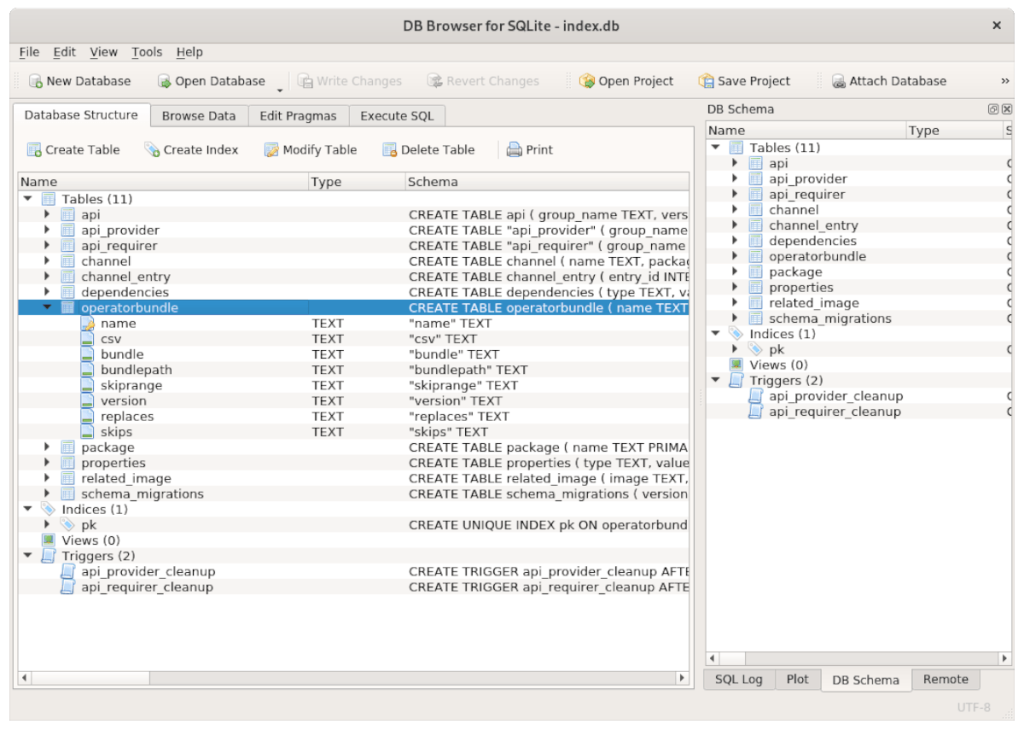
ユーザーが上のSQLiteブラウザワーキング得ることができるいくつかの方法がありますアーチLinuxは。これらの方法は、ArchLinuxの公式「コミュニティ」ソフトウェアリポジトリとArchLinuxユーザーリポジトリです。このガイドでは両方について説明します。
Arch Linuxの「コミュニティ」リリースをPCにインストールする場合は、ターミナルウィンドウを開き、以下のコマンドを入力することでインストールできます。Pacman構成ファイルで「コミュニティ」を有効にする必要があることに注意してください。
sudo pacman -S sqlitebrowser
SqliteブラウザはArchLinuxAURで利用できます。これをインストールするには、TrizenAURヘルパーが必要です。ターミナルを使用して、以下のコマンドを続けて入力します。
sudo pacman -S gitbase-devel git clone https://aur.archlinux.org/trizen.git cd trizen / makepkg -sri
最後に、trizen-S コマンドを使用してSqliteブラウザをインストールし ます。
trizen -S sqlitebrowser-git
Sqliteブラウザは、FedoraLinuxユーザーが「メイン」ソフトウェアリポジトリで利用できます。システムで動作させるには、まずターミナルウィンドウを開きます。キーボードのCtrl + Alt + Tを押す か、アプリメニューで「ターミナル」を検索すると、ターミナルウィンドウを開くことができ ます。
ターミナルウィンドウを開いて使用する準備ができたら、dnf install コマンドを入力 して、コンピューターにSqliteブラウザーをインストールします。
sudo dnf install sqlitebrowser
上記のコマンドを入力すると、FedoraはLinuxPCへのソフトウェアのインストールを開始します。Y キーを押して プロセスを終了します。
SqliteブラウザはOpenSUSEにインストールできます。システムにインストールするには、まずターミナルウィンドウを開きます。キーボードのCtrl + Alt + Tを押す か、アプリメニューで「ターミナル」を検索すると、デスクトップでターミナルウィンドウを起動でき ます。
ターミナルウィンドウが開いて使用できる状態になったら、以下のコマンドを入力して、以下のzypper installコマンドを使用して、OpenSUSELinuxコンピュータに「sqlitebrowser」パッケージをインストールし ます。
sudo zypper install sqlitebrowser
上記のコマンドを書き出すと、OpenSUSELinuxはLinuxPCにSqliteBrowserをインストールしようとします。押し のY ボタンを継続します。
SqliteブラウザはSnapパッケージストアで入手できます。コンピューターにソフトウェアをインストールする場合は、コンピューターでSnapdランタイムを有効にすることから始めます。これを行うには、このテーマに関する詳細なガイドに従ってください。
Snapdランタイムを設定すると、システムに最新のSqliteブラウザをインストールできるようになります。ソフトウェアをインストールするには、以下のsnapinstall コマンドを使用し ます。
sudo snap install sqlitebrowser
KontrolPackを使えば、ネットワーク内のコンピューターを簡単に制御できます。異なるオペレーティングシステムで稼働しているコンピューターを簡単に接続・管理できます。
繰り返しのタスクを自動で実行したいですか?手動でボタンを何度もクリックする代わりに、アプリケーションが
iDownloadeは、BBCのiPlayerサービスからDRMフリーのコンテンツをダウンロードできるクロスプラットフォームツールです。.mov形式の動画もダウンロードできます。
Outlook 2010の機能についてはこれまで詳細に取り上げてきましたが、2010年6月までにリリースされないため、Thunderbird 3について見ていきましょう。
たまには休憩も必要です。面白いゲームを探しているなら、Flight Gearを試してみてください。無料のマルチプラットフォームオープンソースゲームです。
MP3 Diagsは、音楽オーディオコレクションの問題を解決するための究極のツールです。mp3ファイルに適切なタグを付けたり、アルバムカバーアートを追加したり、VBRを修正したりできます。
Google Waveと同様に、Google Voiceも世界中で大きな話題を呼んでいます。Googleはコミュニケーション方法を変えることを目指しており、
Flickrユーザーが高画質で写真をダウンロードできるツールはたくさんありますが、Flickrのお気に入りをダウンロードする方法はありますか?最近、
サンプリングとは何でしょうか?Wikipediaによると、「サンプリングとは、一つの録音から一部、つまりサンプルを取り出し、それを楽器や音楽として再利用する行為です。
Googleサイトは、Googleのサーバー上でウェブサイトをホストできるGoogleのサービスです。しかし、一つ問題があります。それは、バックアップのための組み込みオプションがないことです。



![FlightGear Flight Simulatorを無料でダウンロード[楽しもう] FlightGear Flight Simulatorを無料でダウンロード[楽しもう]](https://tips.webtech360.com/resources8/r252/image-7634-0829093738400.jpg)




